공지사항
샷온라인 이용 시 공지사항을 항상 참고해주세요!
게시판 뷰
- 제목
- [공지] 홈페이지 오류 발생시 대처방법 안내
- 작성자

- 등록일
- 2015-10-05 19:23:36
- 조회수
- 16,079
안녕하세요! 샷온라인(Shotonline)입니다.
리뉴얼된 홈페이지에 로그인이 안되시거나,채널링 페이지 접근이 불가능한 경우
아래의 그림을 보시고 따라하시면 대부분 해결이 가능합니다.
1) 인터넷창 상단 메뉴(F10) > 도구 > 인터넷 옵션 클릭
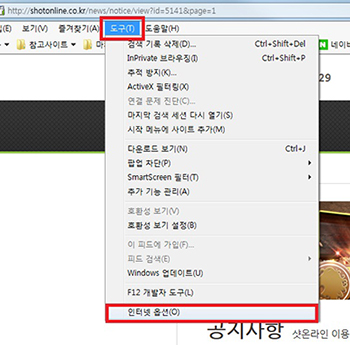
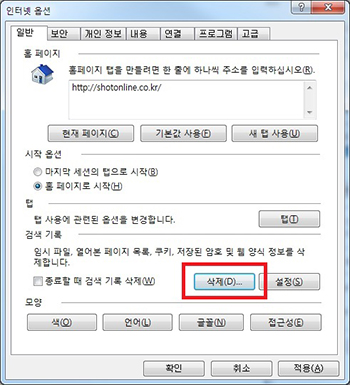
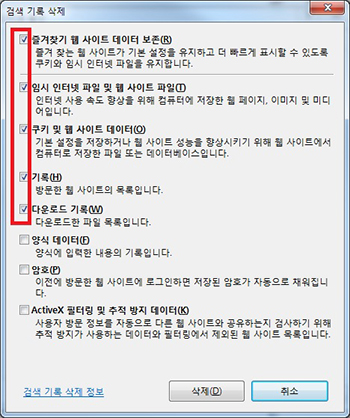
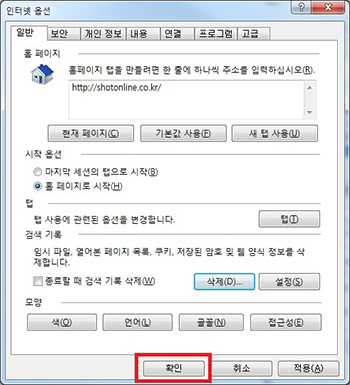
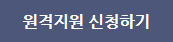
<원격 지원 신청은 이렇게 하세요!!>
1. 홈페이지 > 원격 지원 신청을 클릭한 후 아래와 같이 pc원격 지원 동의 / 마우스 키보드 제어 동의
체크 박스를 클릭 합니다. 다음으로 원격 지원 신청하기를 클릭 합니다.

2.원격 지원 신청 후 아래와 같이 창이 노출되며, 숫자 버튼을 클릭 합니다.
(고객이름은 작성하지 않습니다.)

3. 버튼을 클릭하면 아래와 같이 동의 버튼을 클릭합니다.

4. 동의 버튼 클릭 후 아래와 같이 실행 버튼을 클릭 합니다.

5.실행 후 한번 더 실행 창이 노출되며 실행 버튼을 클릭 합니다.
이후 잠시만 기다리시면 정상적으로 원격 연결이 이루어 집니다.
리뉴얼된 홈페이지에 로그인이 안되시거나,채널링 페이지 접근이 불가능한 경우
아래의 그림을 보시고 따라하시면 대부분 해결이 가능합니다.
1) 인터넷창 상단 메뉴(F10) > 도구 > 인터넷 옵션 클릭
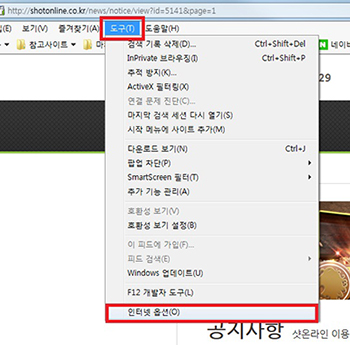
2) 아래 그림에 따라 삭제버튼 클릭
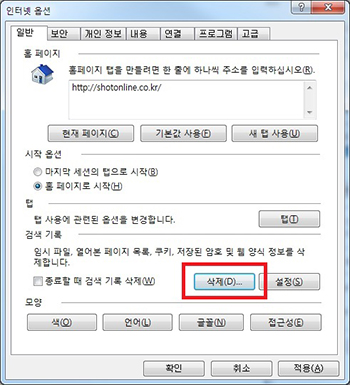
3) 표시된 체크 박스 확인 후 하단 삭제 버튼 클릭 (나머지는 체크해제)
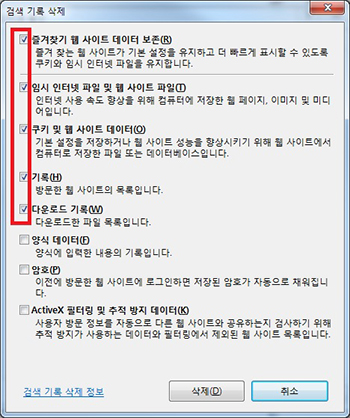
4) 아래 그림에 따라 확인 버튼 클릭 후 모든 인터넷창 닫기 (미해결시 재부팅)
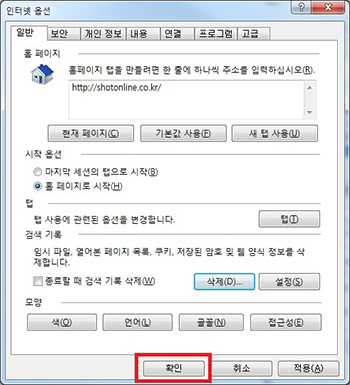
안내된 절차에 따라 진행을 했는데도 증상이 나아지지 않는다면
고객센터 근무시간 원격 연결 (평일 오전 10시~ 오후 11시)을 신청해주시거나
그이외 시간시 1:1문의를 통해 연락처를 남겨주시면
업무시간 중연락을 드리고 문제해결을 도와 드리겠습니다.
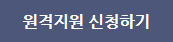
감사합니다.
<원격 지원 신청은 이렇게 하세요!!>
1. 홈페이지 > 원격 지원 신청을 클릭한 후 아래와 같이 pc원격 지원 동의 / 마우스 키보드 제어 동의
체크 박스를 클릭 합니다. 다음으로 원격 지원 신청하기를 클릭 합니다.

2.원격 지원 신청 후 아래와 같이 창이 노출되며, 숫자 버튼을 클릭 합니다.
(고객이름은 작성하지 않습니다.)

3. 버튼을 클릭하면 아래와 같이 동의 버튼을 클릭합니다.

4. 동의 버튼 클릭 후 아래와 같이 실행 버튼을 클릭 합니다.

5.실행 후 한번 더 실행 창이 노출되며 실행 버튼을 클릭 합니다.

이후 잠시만 기다리시면 정상적으로 원격 연결이 이루어 집니다.
감사합니다.









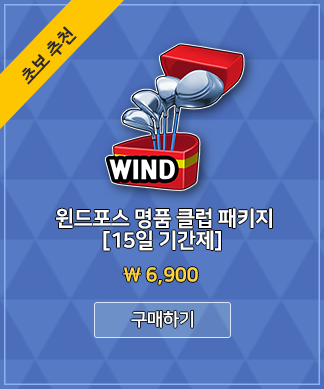
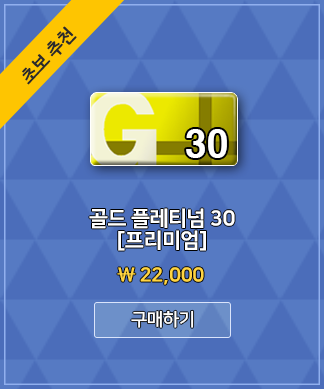
 웹젠 PC방의 특별한 혜택!
웹젠 PC방의 특별한 혜택!
